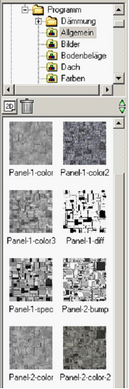Die Verzeichnisstruktur des Material Dialoges, kann auch im Design Center nachvollzogen werden. Sie sehen die Ordner Struktur der Materialien (Gruppen, Klassen, Unterkategorien) im oberen Fensterteil. Im unteren Teil werden die Materialien in 3 verschiedenen Darstellungen angezeigt. Die Darstellung unterhalb zeigt den strukturellen Teil des Design Centers:
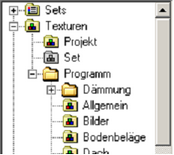
Wurde eine Materialkategorie in der Materialdatenbank erstellt, können hier im Design Center mittels der drag&drop Funktion Materialien, einzeln oder mehrfach hinzugefügt werden. Folgen Sie den Anweisungen:
| • | Organisieren Sie sich das Design Center so, dass die Kategorie, in welche Materialien hinzugefügt werden sollen, sichtbar ist. |
| • | Wählen Sie im Windows Explorer die Bild Dateien, welche Sie der Kategorie zufügen wollen. |
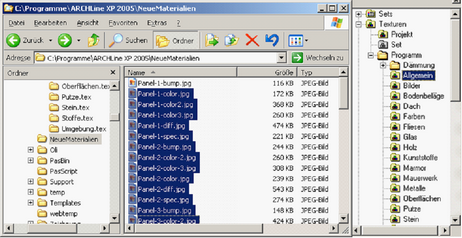
Mittels drag & drop verschieben Sie nun die Materialien in die Kategorie. Je nach Menge der ausgewählten Materialien kann es einige Zeit dauern bis der Vorgang abgeschlossen ist. Nach dem Verschieben der Materialien, öffnet sich das Fenster der Textur Attribute. Hier können Sie zusätzliche Eigenschaften am Material einstellen und zuweisen. Diese gemachten Einstellungen, werden an alle eingefügten Materialien weitergegeben. Es ist deshalb von Vorteil, verschiedene Material Gruppen separat einzulesen.
Im folgenden Beispiel erstellen wir in einem Arbeitsgang, 210 neue Materialien. |
|